האם אתה רואה הודעת שגיאה 'CRITICAL_SERVICE_FAILED' על מסך המחשב שלך בזמן אתחול המערכת שלך? זהו מסך כחול קטלני של נושא מוות שבו אינך יכול להתחבר למערכת שלך כרגיל. בכל פעם שתנסה לאתחל את המערכת שלך זה יראה לך את אותה הודעה שצוטטה, מתרסקת שוב. ישנן כמה החלטות קלות לתיקון הבעיה הספציפית הזו במחשב שלך.
עליך לגשת לחלון התיקון האוטומטי. אם זה באופן אוטומטי לא נפתח, בצע את השלבים הבאים ~
א. בהתחלה כבה את המערכת שלך.
ב. בזמן שהמערכת שלך כבויה לחלוטין, הקש על לחצן ההפעלה כדי להפעיל אותה שוב.
ג. אחרי זה, כשאתה שם לב שלוגו היצרן הגיע, פשוט לחץ והחזק את כפתור ההפעלה. זה יאלץ את כיבוי המכשיר.
ד. ואז, מה שאתה צריך לעשות זה להמשיך בזה 2-3 פעמים נוספות. לבסוף, בפעם השלישית, המחשב האישי שלך ינחת אוטומטית על מסך תיקון האתחול.
עכשיו, לכו על התיקונים האלה.
תיקון 1 - הפעלה עם השבתת חתימת הנהג
בעיה זו מתרחשת בדרך כלל בגלל חתימת מנהל התקן גרועה שנמצאת במחשב שלך.
1. בחלון התיקון האוטומטי לחץ על "אפשרויות מתקדמות“.

2. במסך הבא עליכם ללחוץ על “פתרון בעיות“.

4. כאשר חלון פתרון הבעיות קיים, פשוט צריך ללחוץ על “אפשרויות מתקדמות“.

5. לאחר מכן לחץ על "הגדרות הפעלה“.

6. פשוט לחץ על “איתחול”בפינה השמאלית התחתונה של הפינה.

7. אתה צריך ללחוץ על 'F7' מפתח ל "השבת אכיפת חתימת נהג“.
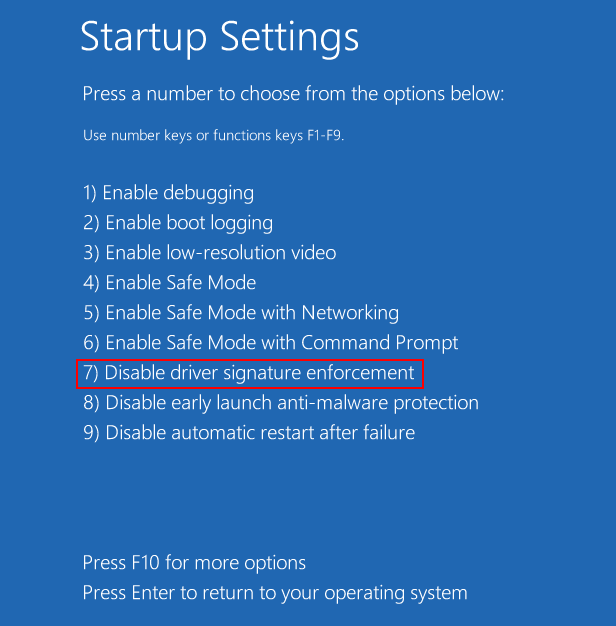
Windows יופעל מחדש. אך הפעם זה לא יבדוק את האותנטיות של חתימת הנהג. לכן השגיאה הקודמת שהתרחשה עקב מנהל ההתקן לא תתרחש שוב.
תיקון 2 - נסה תיקון אתחול
2. הקלק על ה "אפשרויות מתקדמות”כדי לדמיין אפשרויות נוספות.

3. ברגע שאתה ב 'בחר אפשרות', לחץ על "פתרון בעיות“.

4. עליכם ללחוץ על “אפשרויות מתקדמות“.

6. לאחר מכן, פשוט לחץ על “תיקון אתחול”כדי להתחיל בתהליך התיקון.
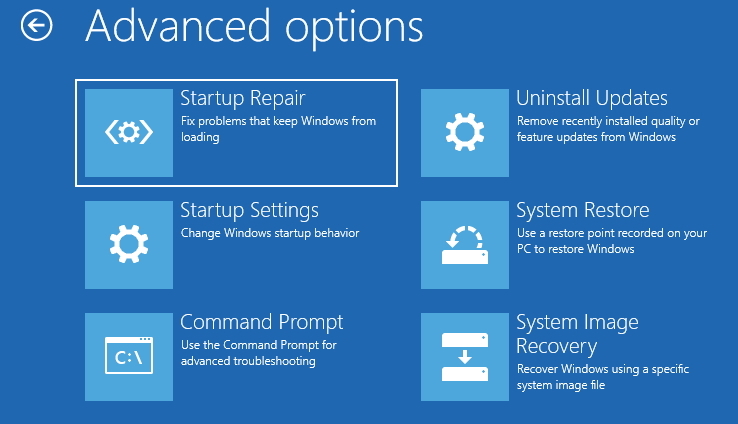
רק לחכות ל תיקון אתחול כדי לבדוק מה לא בסדר בהפעלה במחשב ולתקן אותו.
המתן שתהליך הבדיקה הזה יסתיים.
תיקון 3 - הפעל שחזור מערכת
הפעלת שחזור מערכת אמורה להחזיר את המערכת בזמן שלא הייתה שגיאה בהתחלה.
1. אתה צריך לפתוח את תיקון אוטומטי חלון שוב.
2. ואז אתה צריך ללחוץ על “אפשרויות מתקדמות“.

3. כאשר 'בחר אפשרות' מופיע על המסך שלך, עבור בדרך זו-
פתרון בעיות> אפשרויות מתקדמות
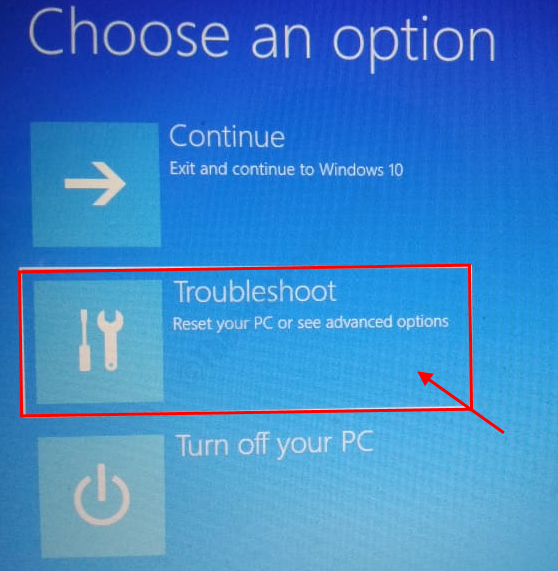
4. בדוק את 'שחזור מערכת'בחלון' אפשרויות מתקדמות '.
5. לאחר מכן לחץ על “שחזור מערכת”כדי להתחיל בתהליך שחזור המערכת במחשב שלך.
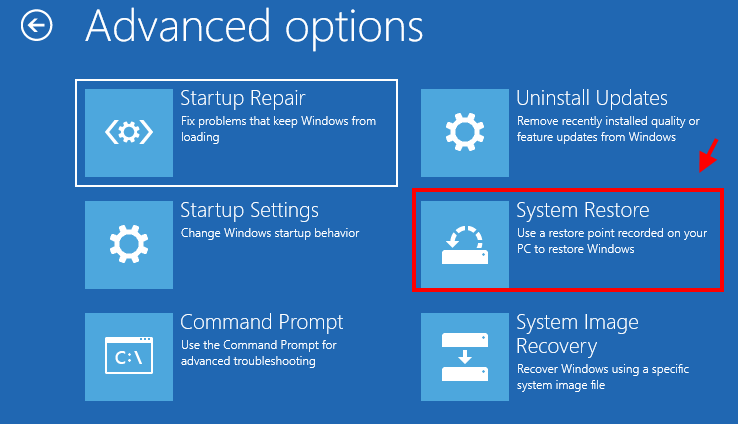
רק המתן עד שהמערכת תשחזר את המחשב שלך בבטחה.
6. כמו ה שחזור מערכת חלון מופיע, לחץ על “הַבָּא“.

7. בחר כאן את נקודת השחזור האחרונה הזמינה. לחץ על "הַבָּא“.

8. פשוט לחץ על “סיים”לסיום התהליך.
ברגע שתלחץ על אפשרות 'סיום', תהליך השחזור יחל.

תהליך זה יהיה לְאַתחֵל המכשיר שלך מספר פעמים.
לאחר סיום, בדוק אם הבעיה של BSOD מתרחשת שוב או לא.
תיקון 4 - אפס את רכיבי Windows Update שלך
לפעמים בגלל רכיבים גרועים ב- Windows Update, בעיה זו עלולה להתרחש.
1. הקלק על ה "אפשרויות מתקדמות“.

2. אז אתה צריך ללכת בדרך זו -
פתרון בעיות> אפשרויות מתקדמות
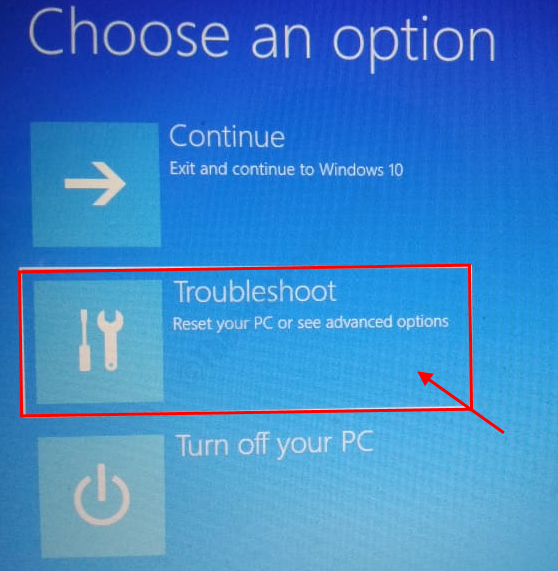
3. בחלון 'אפשרויות מתקדמות' עליך ללחוץ על "הגדרות הפעלה“.

6. כשמגיעים לחלון הגדרות ההפעלה, לחץ על “איתחול“.

7. אתה צריך ללחוץ על 'F4' מפתח ל "הפעל מצב בטוח“.
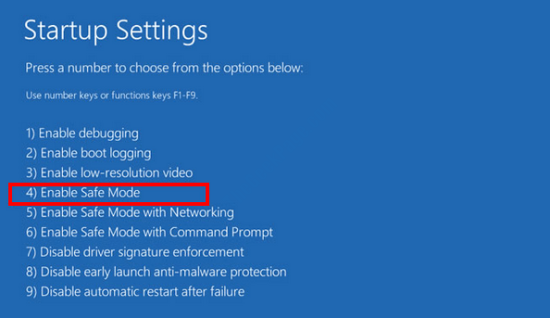
8. כאשר המחשב שלך מופעל מחדש במצב בטוח, הקלד "cmd”בתיבת החיפוש.
9. ואז לחץ באמצעות לחצן העכבר הימני על "שורת פקודה", ואחריו לחיצה על 'הפעל כמנהל‘.
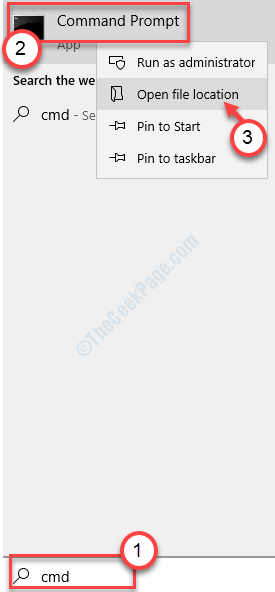
10. בחלון שורת הפקודה, הקלד את הקודים האלה בזה אחר זה. מכה להיכנס לאחר הקלדת כל אחד מאלה כדי לבצע אותם.
ren% systemroot% \ softwaredistribution softwaredistribution.old
ren% systemroot% \ system32 \ catroot2 catroot2.old

לאחר שינוי שם שמות התיקיות, איתחול המחשב שלך.
לאחר הפעלת המחשב מחדש, היכנס למכשיר. הבעיה לא תפריע לך עוד יותר.
![שגיאת אימות: הפונקציה המבוקשת אינה נתמכת [FIX]](/f/78c73d27f4b9c695d8d199d00d095a92.jpg?width=300&height=460)

![כיצד להשתמש בשרת DNS 1.1.1.1 במחשב Windows 10 שלך [מדריך מהיר]](/f/0b26a5b8c96f0dd903239636038feaad.jpg?width=300&height=460)